小编教你电脑如何关闭休眠
- 2019-04-09 10:03:00 分类:win8
休眠大家都听说过,但是小编今天给大家说的不是自然界的休眠,而是计算机的休眠模式。很多朋友开启了休眠模式但是却不知如何关闭。对此,我给大家整理关闭电脑休眠的详细步骤
电脑休眠如何关闭呢?虽然我们使用电脑很长时间了,但是对于电脑的一些设置还是不怎么了解的,比如电脑怎么关闭休眠模式。其实关闭它的方法还真是不容易发现的,今天,我就给大家分享一下关闭休眠的小方法
1、点击桌面左下角的开始按钮,打开控制面板
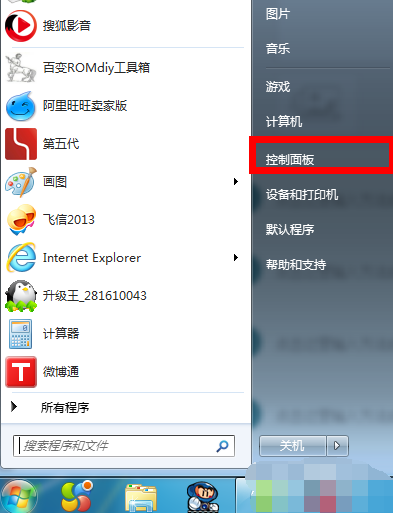
休眠系统软件图解1
2、点击“电源选项”(将右上角的查看方式改为大图标)
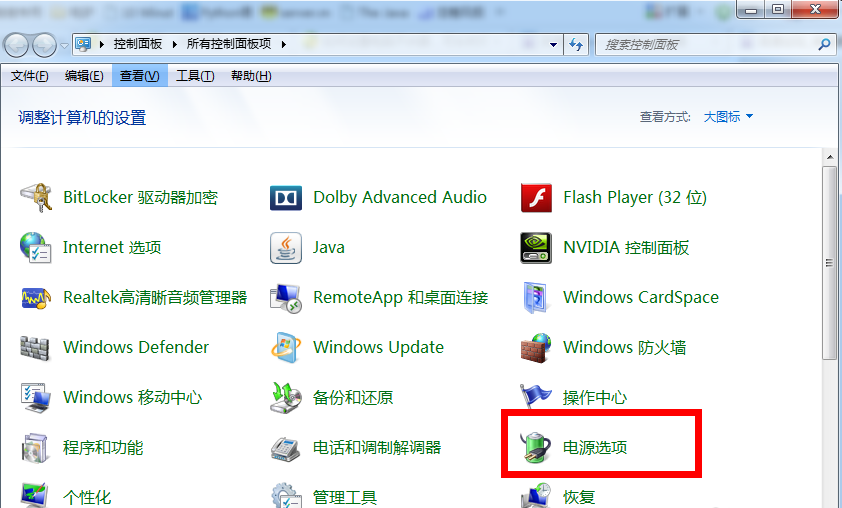
电脑关闭休眠系统软件图解2
3、点击“更改计算机睡眠时间”
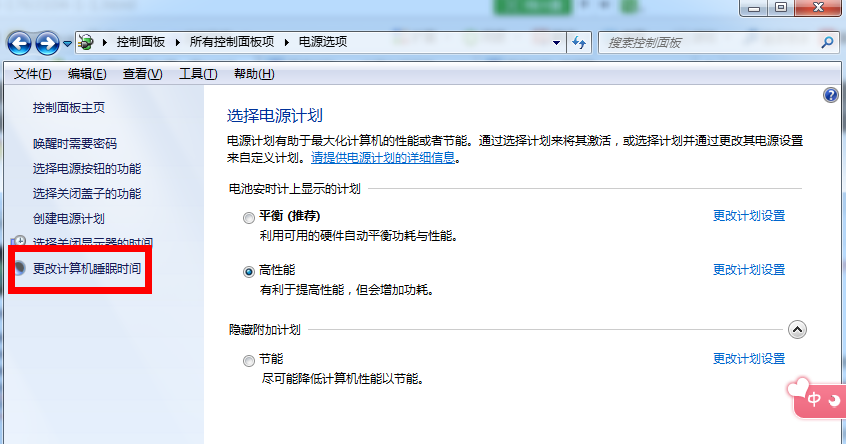
电脑系统软件图解3
4、点击“使计算机进入睡眠状态”下拉菜单,最下方选择“从不”
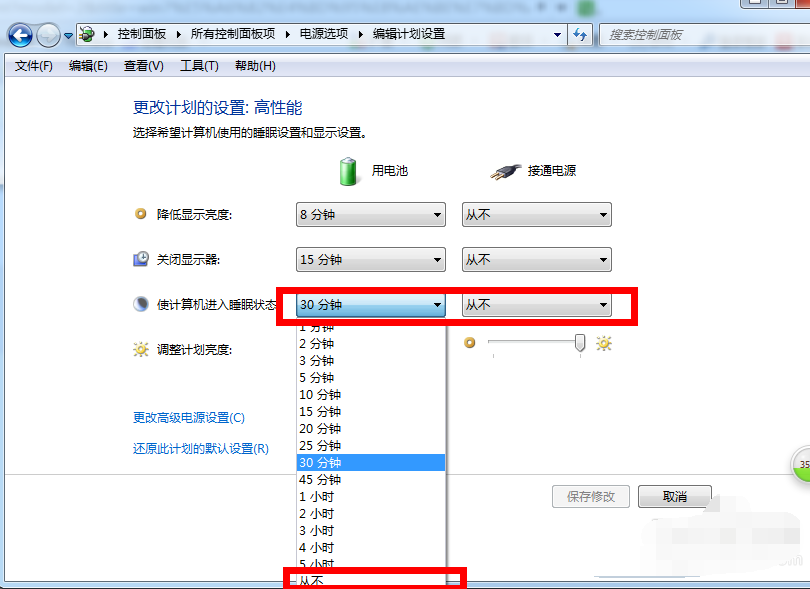
休眠系统软件图解4
5、点击“保存修改”即可
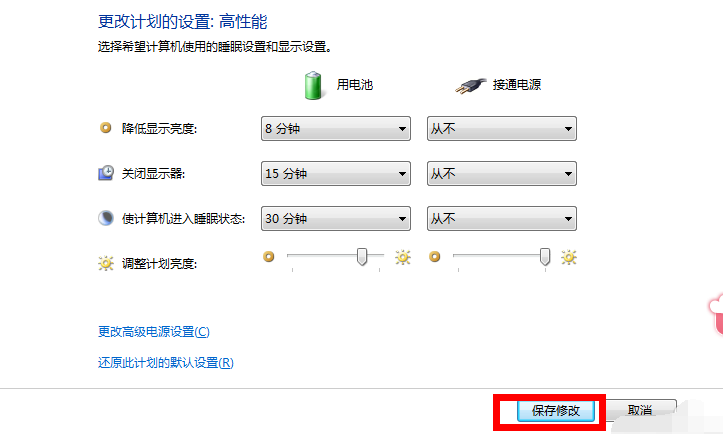
电脑系统软件图解5
上一篇:图文详解静态ip怎么设置
下一篇:细说如何打开dll文件